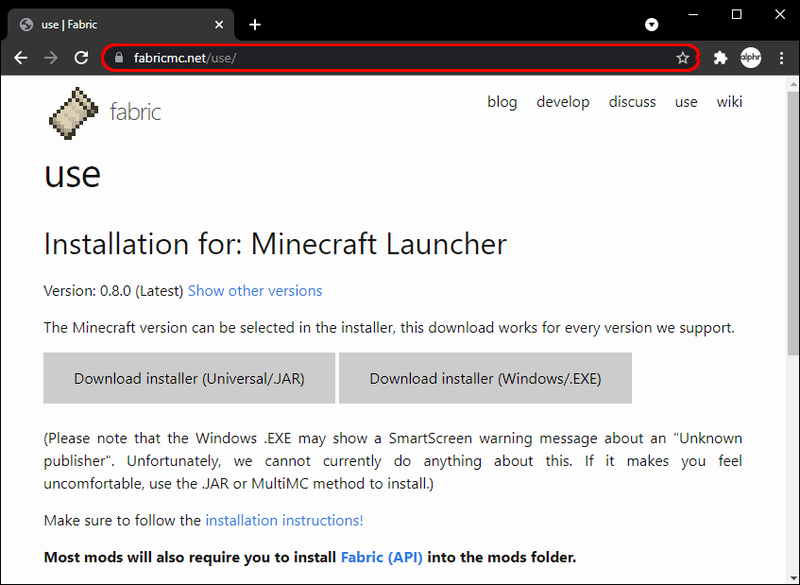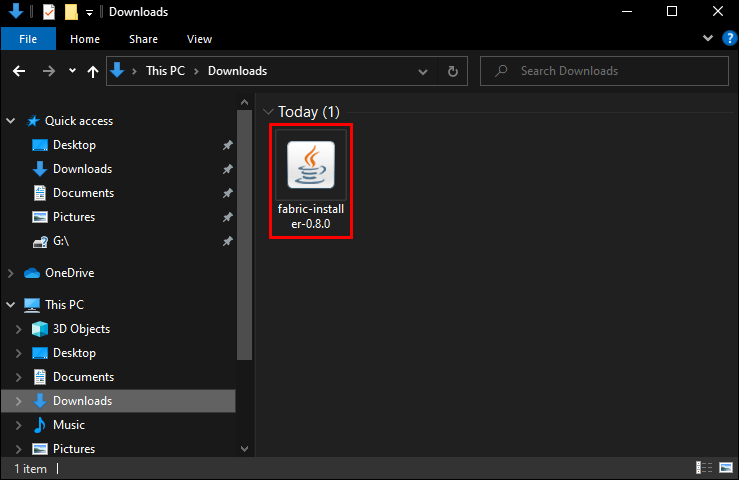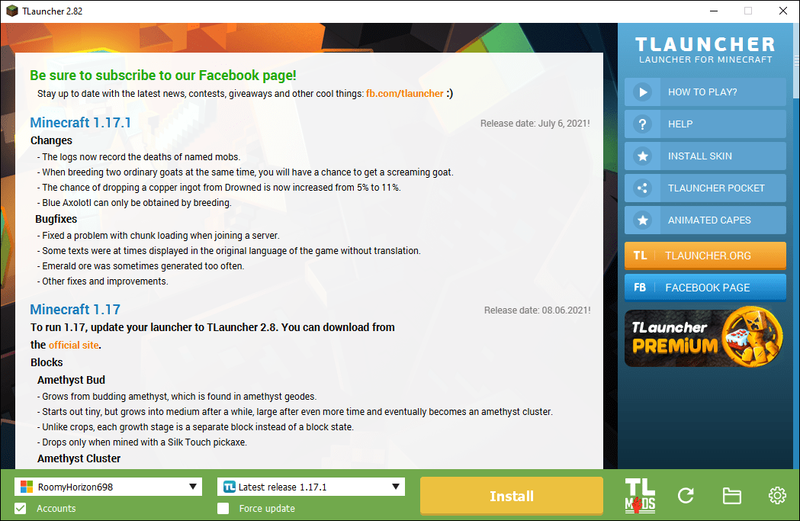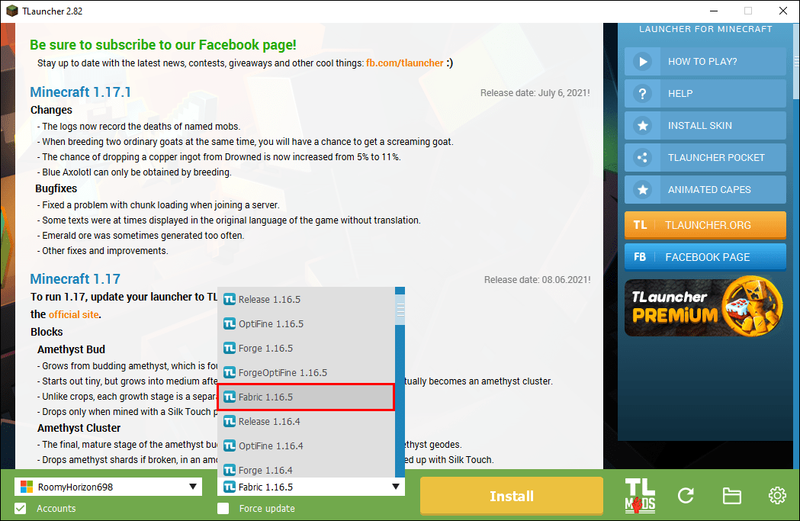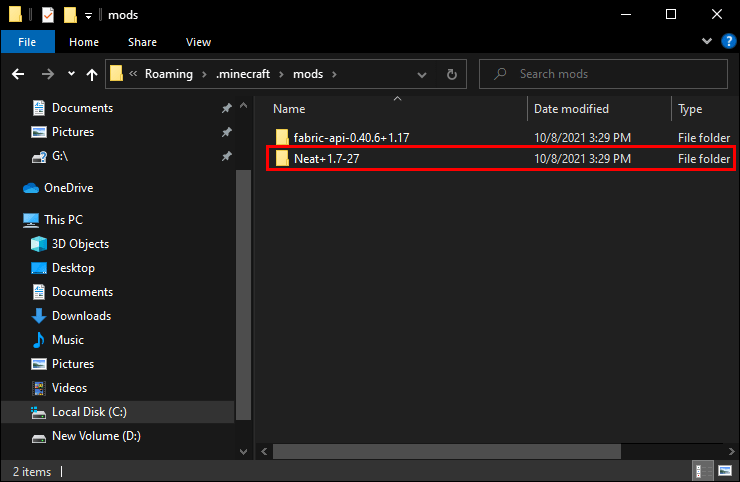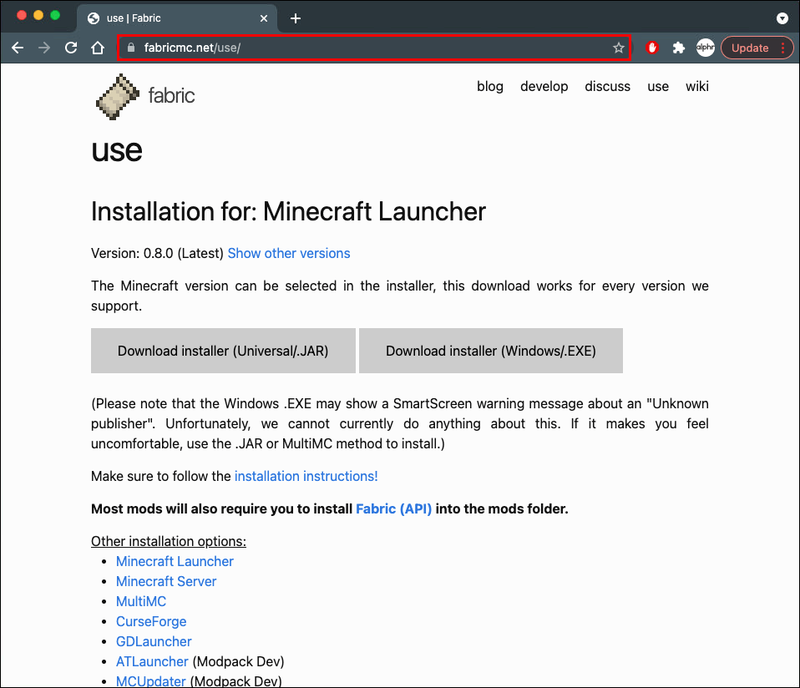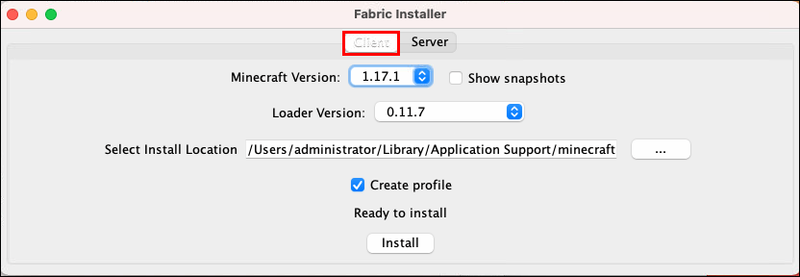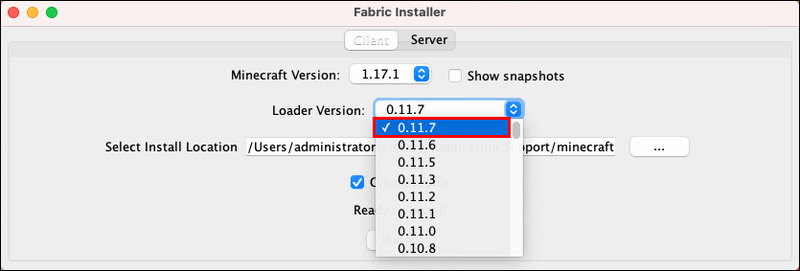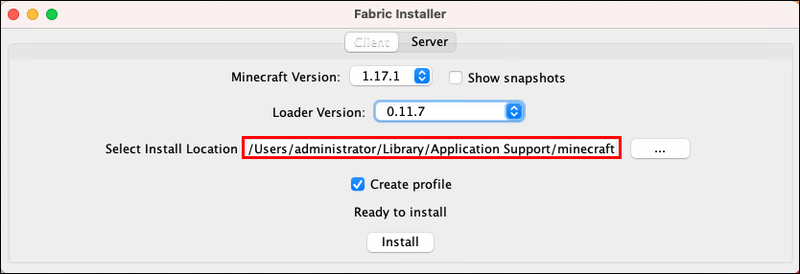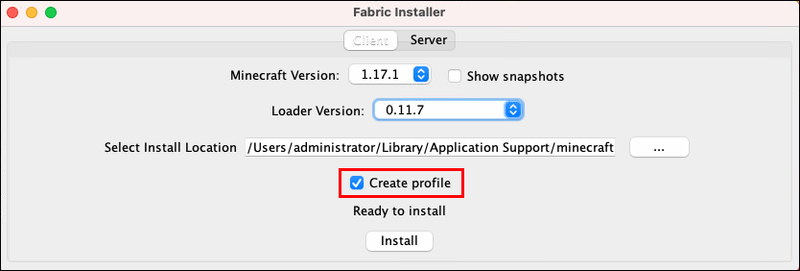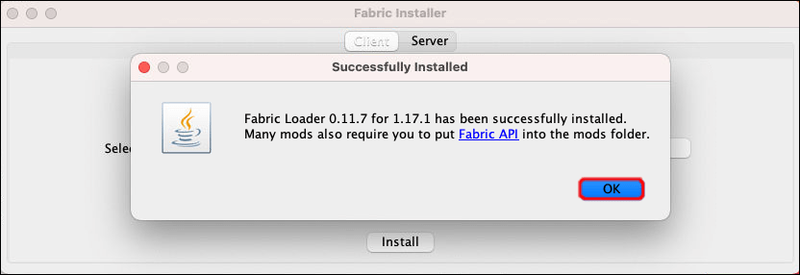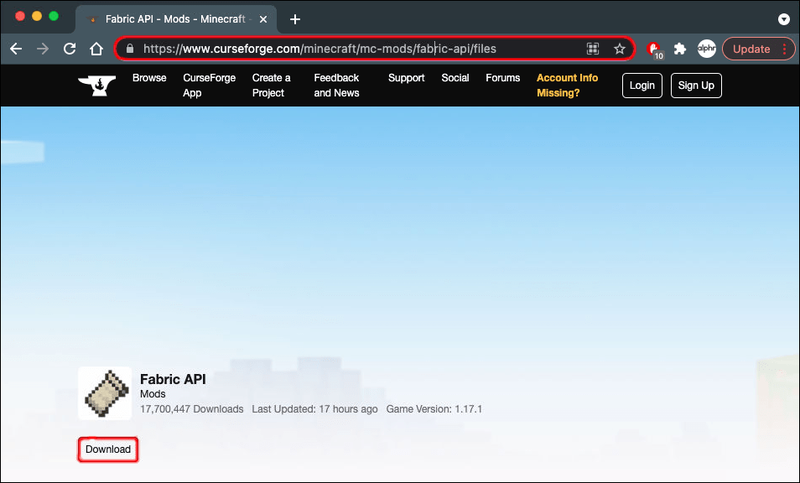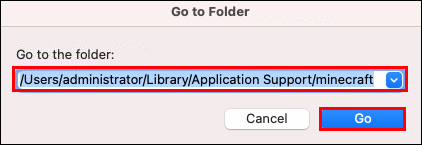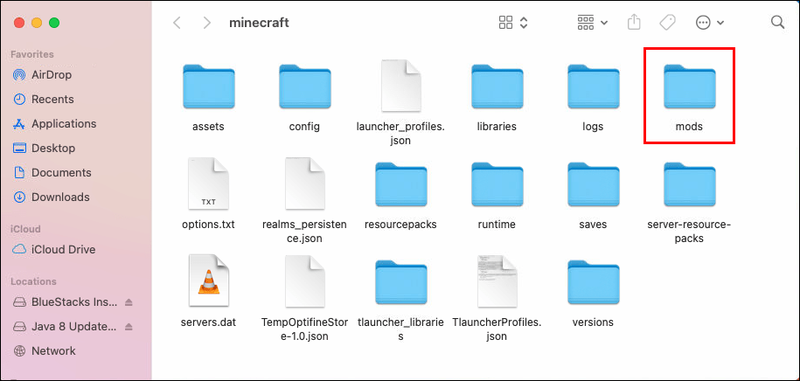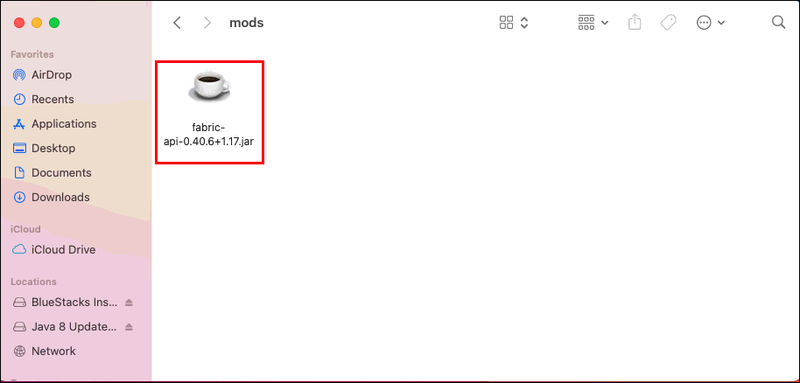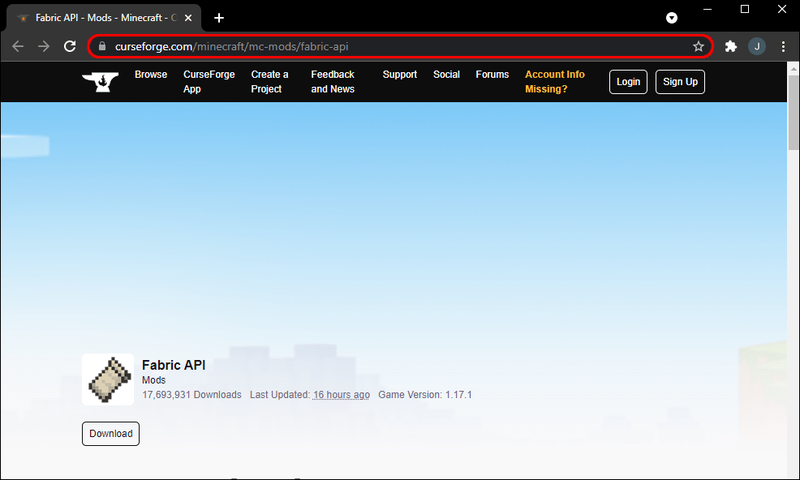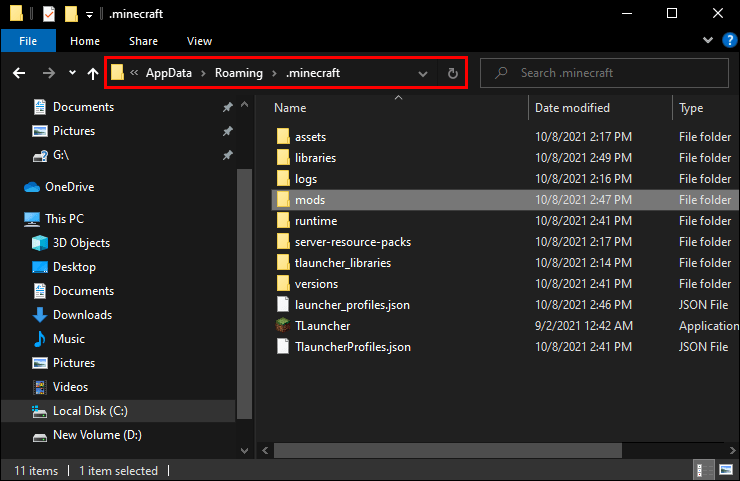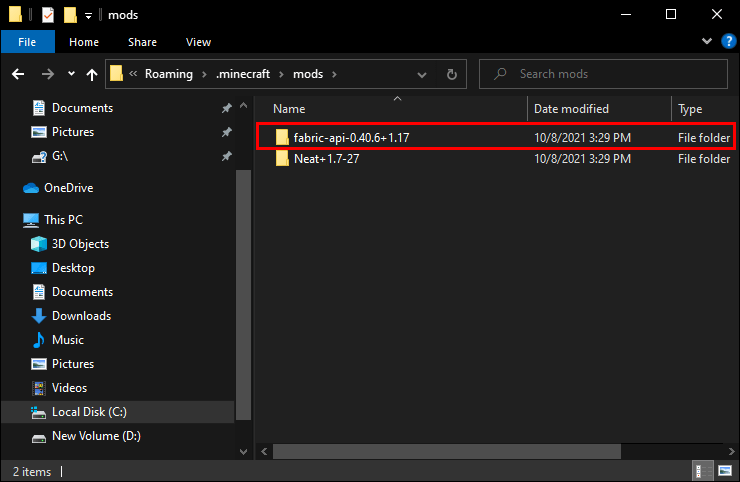Wenn Sie Minecraft schon seit einiger Zeit spielen und es ein wenig ändern möchten, haben Sie wahrscheinlich die Verwendung eines Mod-Loaders wie Fabric in Betracht gezogen. Während diese Modding-Toolchain immer beliebter wird, sind die Anweisungen zur Installation dieser Mods immer noch relativ schwierig zu finden.

Wenn Sie sich in dieser Situation befinden, sind Sie hier genau richtig. In diesem Artikel sehen wir uns an, wie Sie Fabric-Mods mit TLauncher und Forge auf Ihrem Mac oder Windows-PC installieren.
So installieren Sie Fabric-Mods mit Forge
Wenn Sie Fabric-Mods mit Forge installieren möchten, haben wir einige schlechte Nachrichten für Sie. Leider sind Fabric und Forge zwei verschiedene und inkompatible APIs. Darüber hinaus sind die Mods der beiden Plattformen auch widersprüchlich, was es unmöglich macht, Fabric-Mods mit Forge zu installieren.
Es ist auch wichtig, daran zu denken, dass Sie nicht beide Mod-Loader gleichzeitig installieren können. Wenn Sie Forge verwenden und versuchen, Mods für Fabric zu laden, funktionieren sie nicht.
Wenn Sie Schwierigkeiten haben, sich für eine Installation zu entscheiden, hilft es, zu überlegen, welche Ihren Anforderungen am besten entspricht. Forge wurde speziell für die Verwendung mit Minecraft entwickelt und ist nicht mit anderen Java-basierten Spielen kompatibel. Wenn Sie andere Java-Spiele spielen möchten, ist Fabric vielleicht eine bessere Option, da es Mods für Minecraft und andere Spiele lädt. Und obwohl Sie Fabric nur für Mods verwenden können, ist es mit allen Versionen von Minecraft kompatibel.
Wie installiere ich Mods auf Minecraft Windows 10 Edition?
So installieren Sie Fabric-Mods in TLauncher
Wenn Sie die neueste Version von TLauncher haben und Fabric-Mods integrieren möchten, um Ihr Spiel zu verändern, gehen Sie wie folgt vor:
- Wählen Sie die gewünschte Version des Fabric-Installationsprogramms aus https://fabricmc.net/use/ .
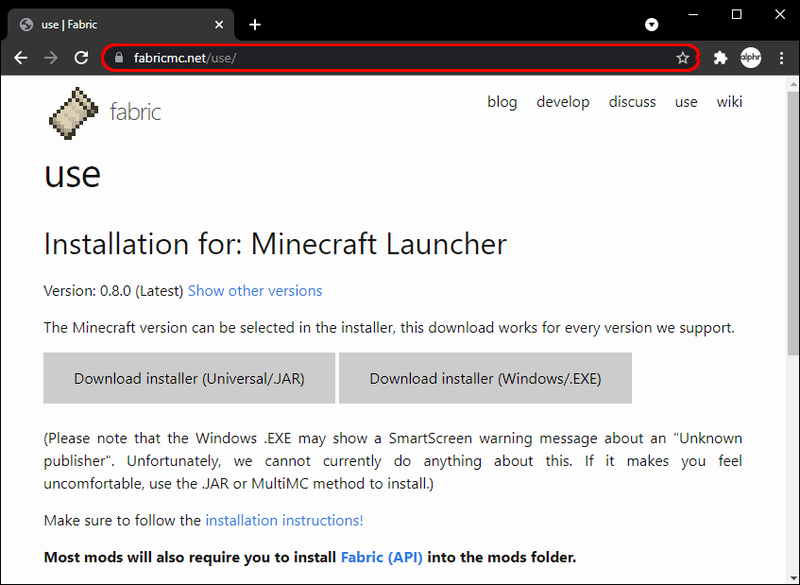
- Laden Sie das JAR/Universal-Installationsprogramm herunter.

- Führen Sie nach dem Herunterladen das Installationsprogramm aus.
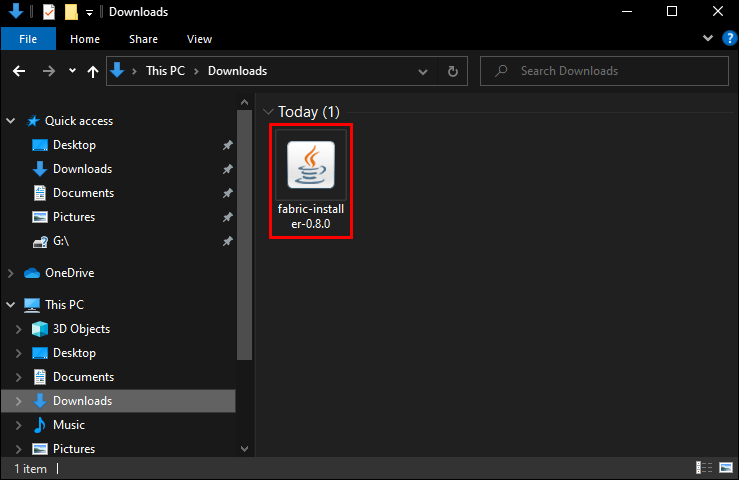
- Vergewissern Sie sich, dass im sich öffnenden Installationsfenster die Registerkarte Client ausgewählt ist.

- Wählen Sie die gewünschte Version des Spiels aus dem Dropdown-Menü „Minecraft-Version“ aus. Und die Loader-Version aus dem entsprechenden Menü.

- Geben Sie in der Leiste Installationsverzeichnis Folgendes ein: ‚|_+_|‘.
Geben Sie dort, wo Ihr Benutzername steht, stattdessen den Benutzernamen Ihres Geräts ein.
- Aktivieren Sie das Kontrollkästchen Profil erstellen.

- Klicken Sie auf Installieren.

- Wenn die Installation abgeschlossen ist, öffnen Sie TLauncher.
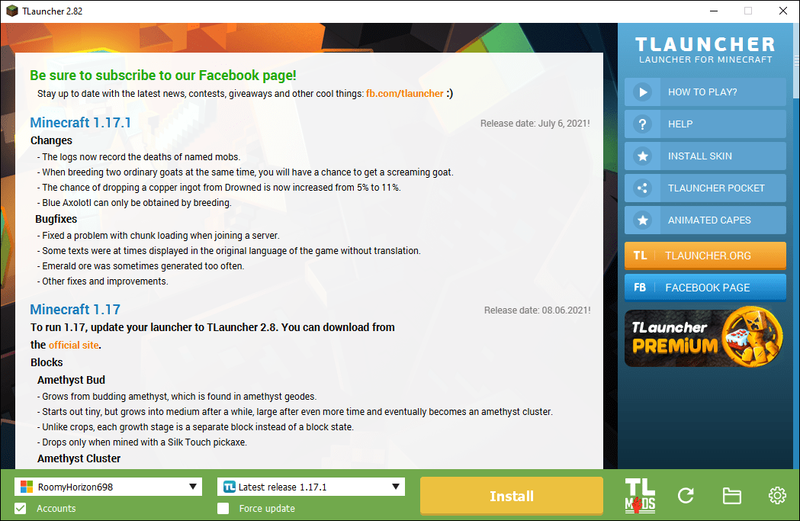
- Navigieren Sie zum unteren Bildschirmrand. Klicken Sie auf das Dropdown-Menü und wählen Sie Fabric-Loader aus den Optionen aus.
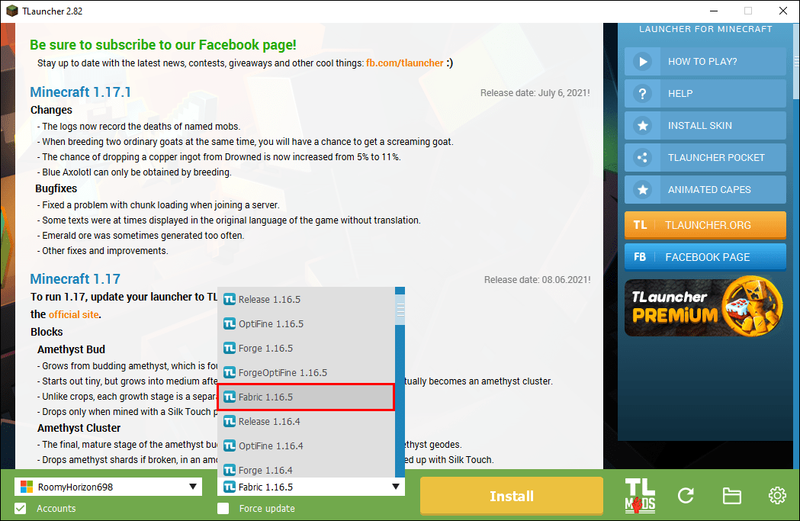
Die Installation von Fabric ist abgeschlossen und Sie können Ihr Spiel spielen.
Google Docs, wie man ein Diagramm erstellt
Es ist wichtig zu beachten, dass die meisten Mods auch die benötigen Fabric-API zum Ausführen, also musst du das herunterladen und die Datei zum Mods-Ordner in deinem Minecraft-Verzeichnis |_+_| hinzufügen.
Als nächstes müssen Sie die Mods herunterladen, die Sie verwenden möchten. Es gibt verschiedene Orte, an denen Sie Mods finden können, eine der seriösesten Quellen ist CurseForge . So installieren Sie die Mods auf TLauncher:
- Navigieren Sie zu Ihrem Minecraft-Verzeichnis |_+_| und öffnen Sie den Mods-Ordner. Wenn Sie keine haben, erstellen Sie jetzt eine.

- Laden Sie die JAR-Datei der gewünschten Mods herunter und speichern Sie sie im Mods-Ordner.
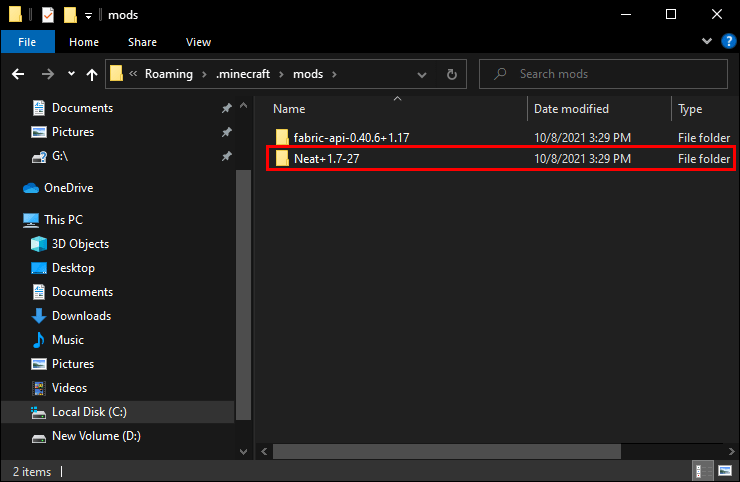
- Öffnen Sie TLauncher und starten Sie das Spiel mit Ihrem Fabric-Profil.

So installieren Sie Fabric-Mods auf dem Mac
Wenn Sie Fabric-Mods auf Ihren Mac laden möchten, müssen Sie zunächst Fabric installieren. Dies sind die folgenden Schritte:
- Laden Sie das Installationsprogramm für Fabric von herunter https://fabricmc.net/use/ .
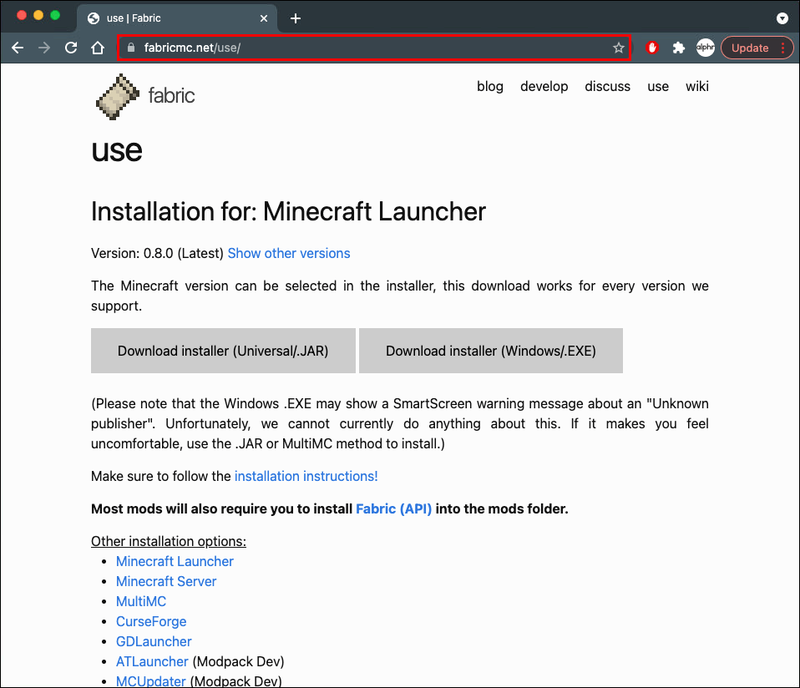
- Öffnen Sie nach dem Herunterladen das Fabric-Installationsprogramm und stellen Sie sicher, dass oben die Registerkarte Client ausgewählt ist.
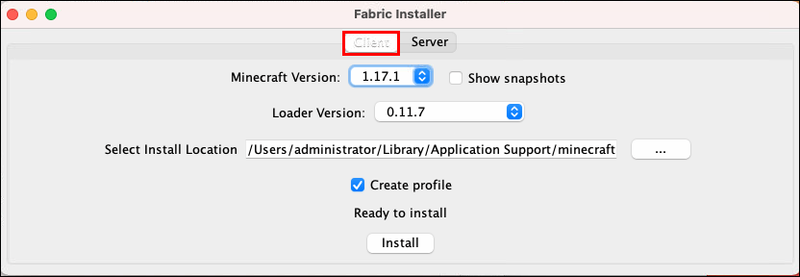
- Wählen Sie die Minecraft-Version und die Loader-Version, die Sie installieren möchten, aus den entsprechenden Dropdown-Menüs aus. (Wir empfehlen, bei der neuesten Loader-Version zu bleiben.)
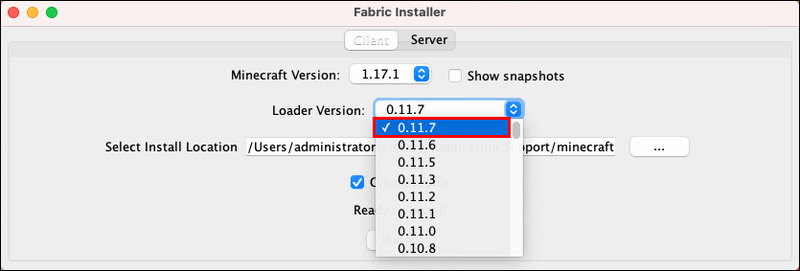
- Stellen Sie sicher, dass Ihr Installationsort richtig eingestellt ist. Es sollte ungefähr so aussehen: |_+_|.
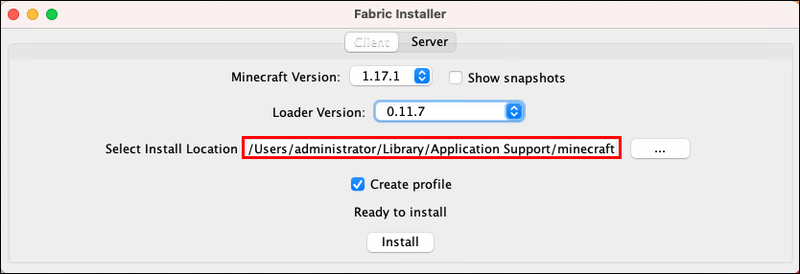
- Stellen Sie sicher, dass das Kontrollkästchen Profil erstellen ausgewählt ist.
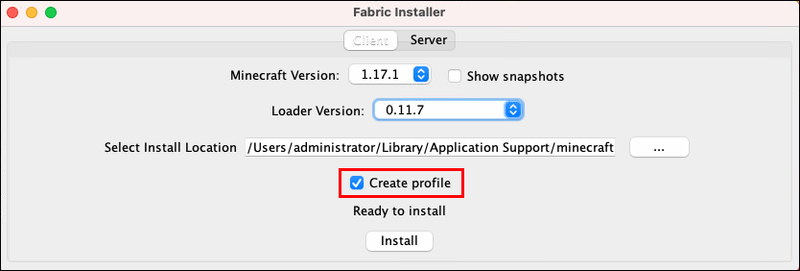
- Klicken Sie auf die Schaltfläche Installieren und nach Abschluss der Installation auf OK.
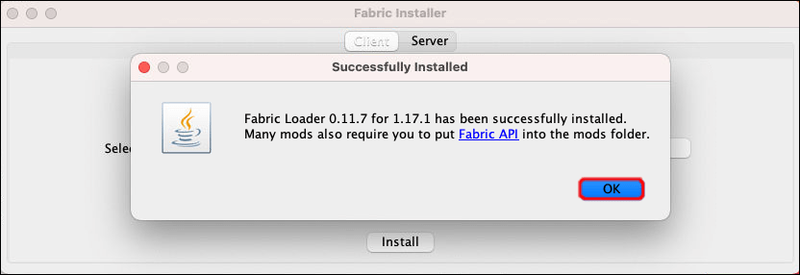
- Öffne deinen Minecraft Launcher. Ihr neues Fabric-Profil sollte automatisch ausgewählt werden. Sie können jetzt auf Wiedergabe klicken.

Nachdem Fabric nun installiert ist, können Sie die verschiedenen Mods installieren, die Sie verwenden möchten. So gehen Sie vor:
- Laden Sie die Mods, die Sie verwenden möchten, von einer Plattform wie z CurseForge .
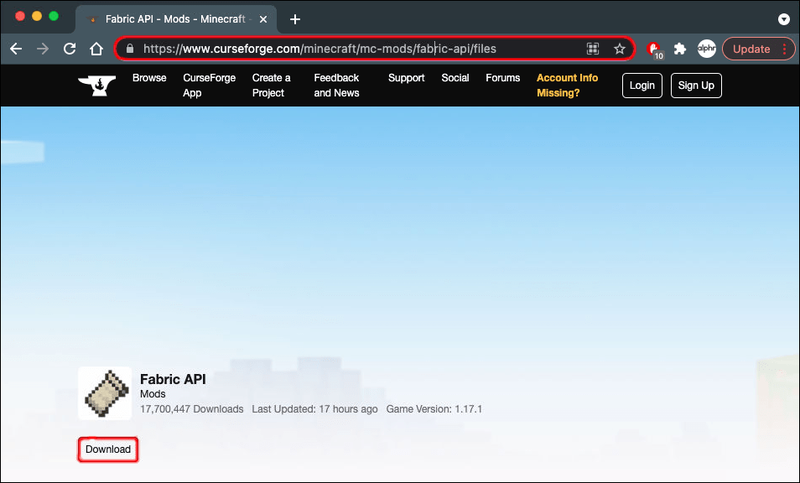
- Wenn die Mods heruntergeladen wurden, navigieren Sie zu Ihrem Minecraft-Installationsordner (er sollte so aussehen: |_+_| und suchen Sie den Mods-Ordner.
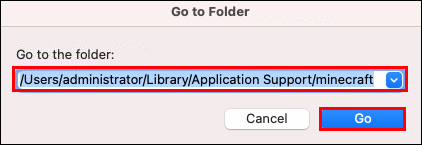
- Wenn Sie keinen Mods-Ordner haben, erstellen Sie einen, indem Sie oben im Fenster auf Neuer Ordner klicken und ihn dann Mods nennen.
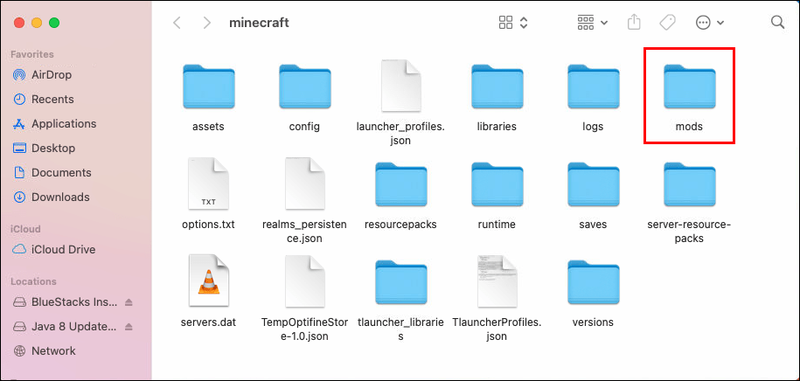
- Öffnen Sie diesen Mods-Ordner. Speichern Sie die heruntergeladenen JAR-Dateien für Ihre Mods in diesem Ordner.
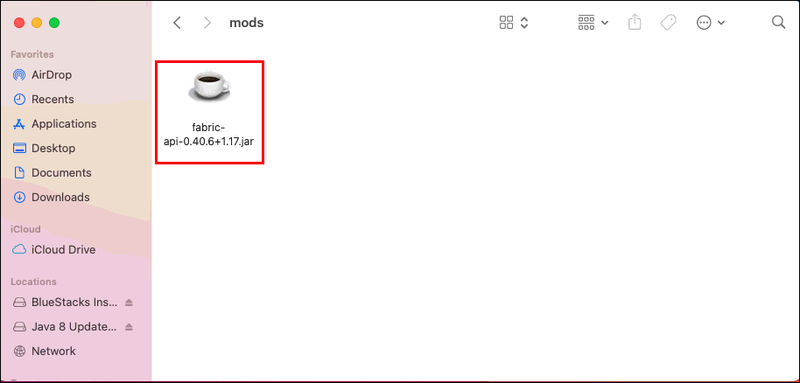
- Sie können jetzt Ihren Minecraft-Launcher öffnen und mit Ihrem Fabric-Profil spielen.

So installieren Sie Fabric-Mods unter Windows
Die Installation von Fabric-Mods auf Ihrem Windows-PC ist relativ einfach, obwohl Sie Fabric installieren müssen, bevor Sie die Mods verwenden können:
- Laden Sie das Installationsprogramm für den Fabric-Mod-Loader von herunter https://fabricmc.net/use/ .

- Führen Sie die Installationsdatei auf Ihrem Computer aus. Wenn das Installationsfenster geöffnet wird, vergewissern Sie sich, dass Sie die Registerkarte Client ausgewählt haben.

- Wählen Sie die Minecraft-Version, die Sie verwenden möchten, und wählen Sie dann die Loader-Version aus dem entsprechenden Menü aus.

- Überprüfen Sie, ob der Installationsort richtig eingestellt ist. Auf einem Windows-PC sollte es etwa so aussehen: |_+_|.

- Stellen Sie sicher, dass Sie das Kontrollkästchen Profil erstellen aktiviert haben.

- Klicken Sie auf Installieren und dann auf OK.

- Öffnen Sie Ihren Minecraft Launcher und Ihr Fabric-Profil sollte bereits ausgewählt sein. Klicken Sie auf Spielen, um Ihr Spiel zu beginnen.

Nachdem Fabric nun installiert ist, ist es an der Zeit, die Fabric-Mods zu installieren:
- Surfen Sie im Internet (wir empfehlen Seiten wie CurseForge ) und finde die gewünschten Mods und lade sie herunter.
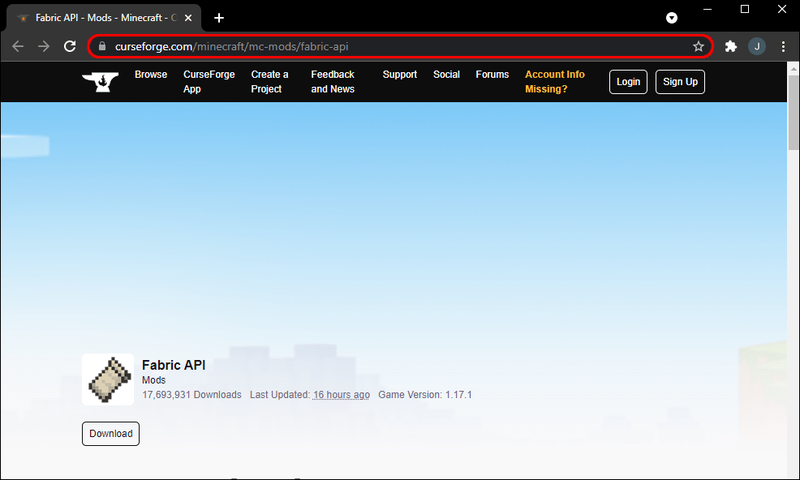
- Suchen Sie Ihren Minecraft-Installationsordner auf Ihrem PC. Es sollte etwa so aussehen: |_+_|. Öffnen Sie von hier aus den Mods-Ordner.
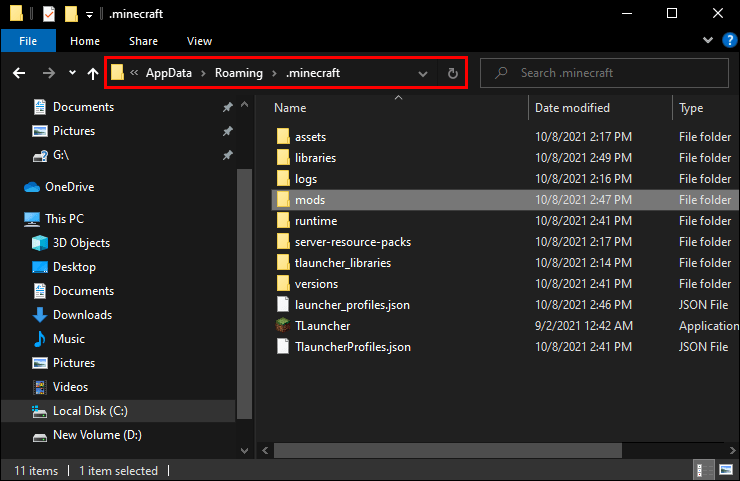
- Wenn Sie keinen Mods-Ordner haben, erstellen Sie jetzt einen.

- Kopieren Sie die JAR-Dateien Ihrer heruntergeladenen Mods in diesen Ordner.
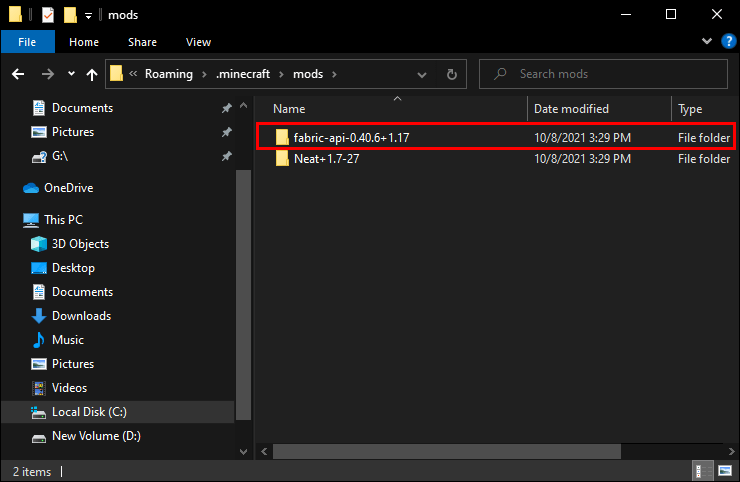
- Wenn Sie fertig sind, öffnen Sie Ihren Minecraft-Launcher. Starten Sie das Spiel in Ihrem Fabric-Profil.|

Fabric-Mods installiert!
Die Installation von Fabric-Mods auf verschiedenen Plattformen und Clients mag zunächst etwas herausfordernd erscheinen, insbesondere wenn Sie zuvor noch keine Mods installiert haben. Wenn Sie die in diesem Handbuch beschriebenen Schritte befolgen, sollten Sie die Aufgabe etwas einfacher finden. Bald wirst du Mods wie ein Profi installieren.
Alles, was Sie jetzt tun müssen, ist herauszufinden, welche Mods Sie für ein aufregendes neues Spielerlebnis hinzufügen möchten.
Windows 10 Login-Sound
Haben Sie Fabric-Mods auf TLauncher oder Forge auf einem Mac oder Windows-PC installiert? Haben Sie eine Reihe von Anweisungen verwendet, die denen in diesem Handbuch ähneln? Lassen Sie es uns wissen, indem Sie uns eine Notiz im Kommentarbereich unten hinterlassen.